Korzystanie z usługi Azure DevOps na potrzeby testowania interfejsu użytkownika
Ważne
Program Visual Studio App Center ma zostać wycofany 31 marca 2025 r. Mimo że można nadal używać programu Visual Studio App Center do momentu jego pełnego wycofania, istnieje kilka zalecanych alternatyw, do których można rozważyć migrację.
Dowiedz się więcej o osiach czasu pomocy technicznej i alternatywach.
W tym przewodniku opisano sposób modyfikowania istniejącej kompilacji usługi Azure Pipelines, która tworzy plik binarny aplikacji (.apk lub .ipa plik), aby dodać zadanie testowe centrum aplikacji uruchamiające pakiet testowy w narzędziu App Center Test.
Usługa Azure Pipelines jest dostępna w ramach usług Azure DevOps Services. Usługa Azure Pipelines ułatwia implementowanie potoku kompilacji, testowania i wdrażania dla dowolnej aplikacji. Aby uzyskać więcej informacji na temat usług Azure DevOps Services lub Azure Pipelines, zobacz odpowiednio dokumentację usługi Azure DevOps lub usługę Azure Pipelines.
Zadanie testowe usługi App Center dla usługi Azure Pipelines umożliwia uruchamianie zestawów testów w narzędziu App Center Test. Platformy Appium, XCUItest, Espresso i Xamarin.UITest można używać. Przeczytaj więcej na temat platform na stronie Platformy obsługiwane przez test usługi App Center.
Każda struktura ma własną sekcję w tym przewodniku, w której można zapoznać się z podstawowymi wymaganiami dotyczącymi konfigurowania definicji zadania testowego usługi App Center w usłudze Azure Pipelines.
Ogólne kroki konfiguracji
Przed rozpoczęciem
Przed rozpoczęciem testowania potrzebne są następujące elementy:
- Kompilacja usługi Azure Pipelines, która tworzy plik binarny aplikacji (
.apklub.ipaplik). - Aktywne konto testowe usługi App Center. Możesz aktywować wersję próbną testu usługi App Center w usłudze App Center. Najpierw wybierz aplikację, a następnie wybierz pozycję Testuj w menu po lewej stronie.
- Skonfiguruj potok do używania środowiska Node 10.x.x. Przeczytaj, jak zapoznać się z dokumentacją usługi Azure DevOps. Dokumentacja dotyczy języka JavaScript, ale zasada ma zastosowanie również tutaj.
Ogólna konfiguracja usługi Azure Pipelines
Znajdź projekt usługi Azure Pipelines i otwórz go w celu edycji. Kliknij + , aby dodać nowe zadanie, a następnie wyszukaj pozycję Centrum aplikacji.

Kliknij pozycję Dodaj obok zadania testowego usługi App Center. Po lewej stronie ekranu kliknij dodane zadanie Test za pomocą programu Visual Studio App Center , aby je wybrać i zmodyfikować.
Zadanie testowe usługi App Center jest podzielone na sekcje.

W górnej sekcji wstaw ścieżkę do pliku binarnego aplikacji (.apk lub .ipa) w polu Ścieżka pliku aplikacji binarnej.
Nawiązywanie połączenia z testem usługi App Center
Zaloguj się do Centrum aplikacji przed rozpoczęciem korzystania z usługi; Dostępne są dwie metody uwierzytelniania.
Pierwsza metoda używa tokenu interfejsu API; aby uzyskać token interfejsu API konta:
- Zaloguj się do Centrum aplikacji i kliknij ikonę ustawień użytkownika w lewym górnym rogu portalu Centrum aplikacji.
- W wyświetlonym menu wybierz pozycję Ustawienia konta.
- W panelu Ustawienia wybierz pozycję Tokeny interfejsu API.
- Kliknij przycisk Nowy token interfejsu API w prawym górnym rogu panelu.
- Nazwij nowy token interfejsu API — na przykład można go wywołać w usłudze Azure DevOps. W przyszłości ta nazwa pomoże Określić, która usługa korzysta z usługi.

- Kliknij przycisk Dodaj nowy token interfejsu API. Zostanie wyświetlone okno podręczne nowego tokenu interfejsu API; to wyskakujące okienko to jedyny czas wyświetlania tego tokenu przez centrum aplikacji. Kliknij przycisk Schowka, aby skopiować token interfejsu API do schowka przeglądarki. Zapisz token interfejsu API w dowolnym miejscu (na przykład usługa Azure Key Vault), gdzie można bezpiecznie odwoływać się do niego ponownie później, jeśli jest to konieczne.
Za pomocą tokenu interfejsu API w schowku:
- Przejdź do okna usługi Azure DevOps Services. W polu Połączenie z centrum aplikacji w sekcji Uruchamianie zadania Test centrum aplikacji kliknij przycisk Dodaj.
- Wypełnij pole Nazwa formularza odpowiednią nazwą połączenia (na przykład: App Center).
- Wklej token interfejsu API usługi App Center do pola Token interfejsu API.
- Zakończ konfigurację, klikając przycisk Zamknij.
Upewnij się, że nowo utworzone połączenie jest wyświetlane w polu Połączenie centrum aplikacji.

Druga metoda używa poświadczeń konta centrum aplikacji:
- Wybierz pozycję Poświadczenia z menu rozwijanego Metoda uwierzytelniania.
- Wypełnij pola Nazwa użytkownika centrum aplikacji i Hasło centrum aplikacji przy użyciu poświadczeń z konta centrum aplikacji.
Uwaga
Nazwa użytkownika centrum aplikacji znajduje się w profilu konta usługi App Center. Jeśli logujesz się przy użyciu poświadczeń firmy Microsoft, skonfiguruj konto przy użyciu hasła lub zadanie nie może się zalogować. Hasło można skonfigurować w Centrum aplikacji.
Appium
- Przed utworzeniem przebiegu testu wykonaj kroki opisane w sekcji Przed rozpoczęciem tego przewodnika.
- Przygotuj repozytorium do testowania usługi App Center i testowania appium.
Konfiguracja usługi Azure Pipelines dla aplikacji Appium
Zacznij od dodania zadania Test usługi App Center do definicji kompilacji zgodnie z opisem we wcześniejszej sekcji Ogólna konfiguracja usługi Azure Pipelines.
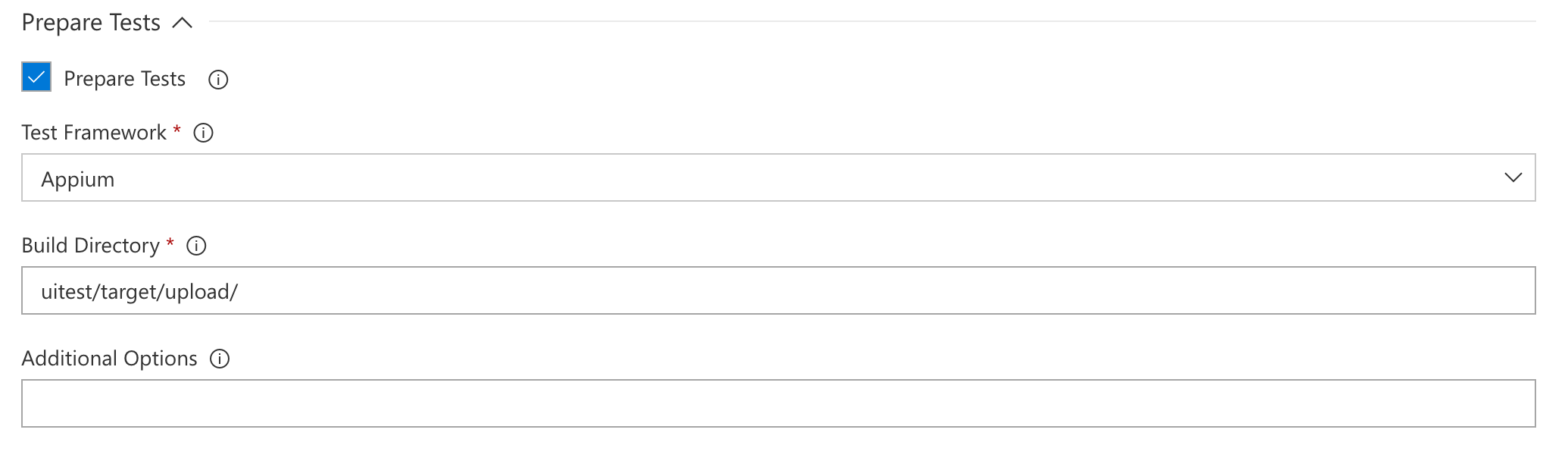
W sekcji Przygotowywanie testów upewnij się, że pole wyboru Przygotuj testy zostało zaznaczone, a następnie w polu Test Framework wybierz pozycję Appium Test Framework. Wstaw ścieżkę do klas testowych Appium, dependency-jars i pom.xml pliku w polu Kompiluj katalog . Te trzy artefakty są zwykle w folderze upload .
Teraz możesz skonfigurować przebieg testu. Wszystkie potrzebne informacje można znaleźć, tworząc nowy test w obszarze Test w usłudze App Center. Postępuj zgodnie z instrukcjami w temacie Uruchamianie przebiegu testu. Pozostaw otwartą stronę przesyłania (ostatnią stronę w konfiguracji przebiegu testu), aby można było użyć tych informacji podczas konfigurowania zadania testowego usługi App Center.
appcenter test run appium --app "username/appname" --devices 209ed689
--app-path pathToFile.apk --test-series "main" --locale "en_US"
--build-dir target/upload
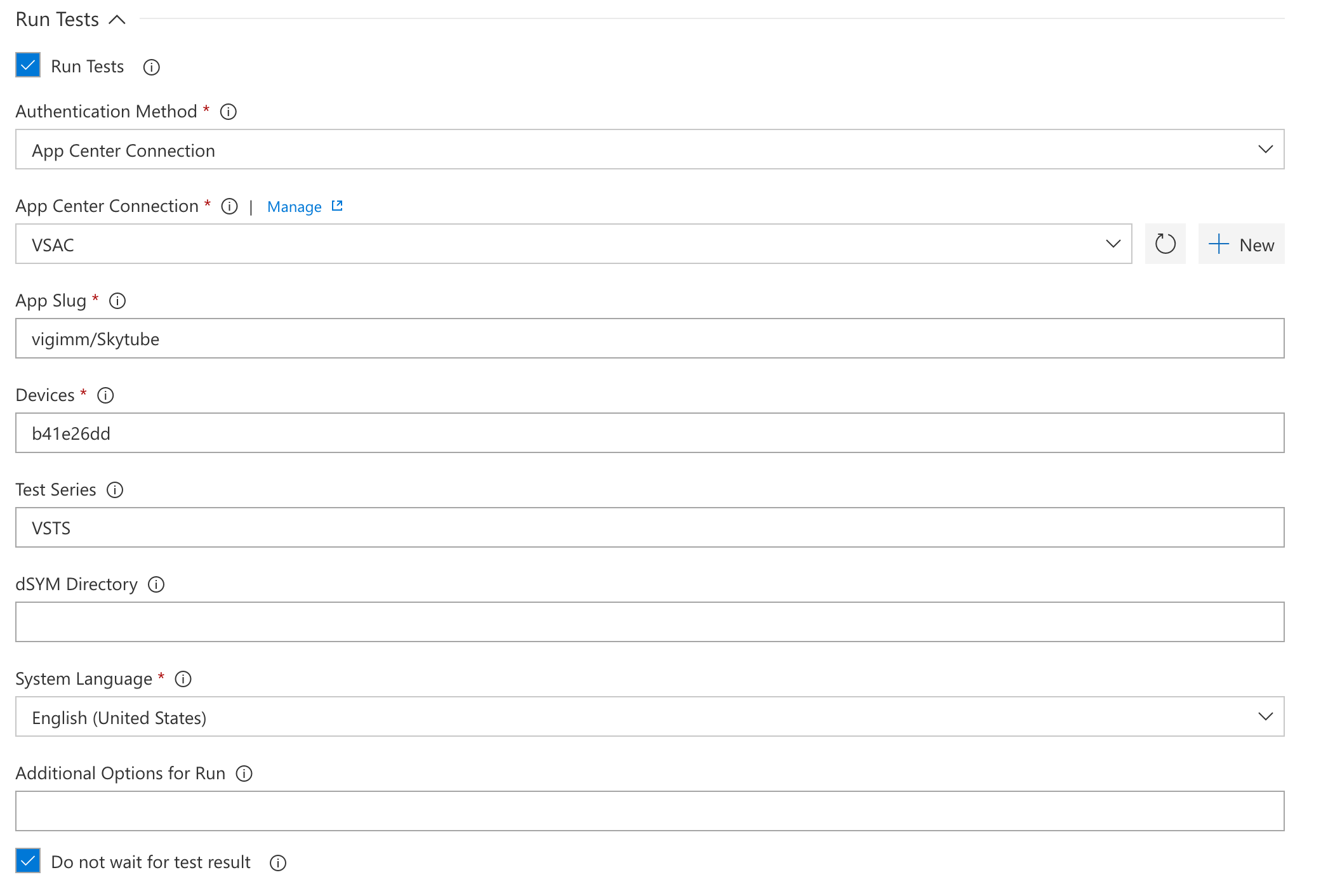
- Na stronie przesyłania parametrem jest
--appslug aplikacji. Wstaw to w polu Slug aplikacji. - Wybór urządzeń jest parametrem
--devices. Wstaw to do pola Urządzenia . - Seria testowa jest wolnym polem tekstowym — może to być wszystko.
--test-seriesJest to parametr . - Język systemowy to menu rozwijane. Jeśli pole Inne jest zaznaczone, zostanie wyświetlone pole Inne ustawienia regionalne, w którym można wprowadzić kod języka i kraju w następujący sposób:
en_US.
Zapisz konfigurację i wszystko jest gotowe do uruchomienia kompilacji i uruchomienia testu usługi App Center.
Espresso
- Przed utworzeniem przebiegu testu wykonaj kroki opisane w sekcji Przed rozpoczęciem tego przewodnika.
- Przeczytaj, jak przygotować repozytorium do testowania usługi App Center, testowania Espresso.
Konfiguracja usługi Azure Pipelines dla usługi Espresso
Zacznij od dodania zadania Test usługi App Center do definicji kompilacji zgodnie z opisem we wcześniejszej sekcji Ogólna konfiguracja usługi Azure Pipelines.

W sekcji Przygotowywanie testów upewnij się, że pole wyboru Przygotuj testy zostało zaznaczone, a następnie w polu Test Framework wybierz pozycję Espresso Test Framework.
Teraz możesz skonfigurować przebieg testu. Wszystkie potrzebne informacje można znaleźć, tworząc nowy test w obszarze Test w usłudze App Center. Postępuj zgodnie z instrukcjami w temacie Uruchamianie przebiegu testu. Pozostaw otwartą stronę przesyłania (ostatnią stronę w konfiguracji przebiegu testu), aby można było użyć tych informacji podczas konfigurowania zadania testowego usługi App Center.
appcenter test run espresso --app "username/appname" --devices 209ed689
--app-path pathToFile.apk --test-series "main" --locale "en_US"
--build-dir pathToEspressoBuildFolder
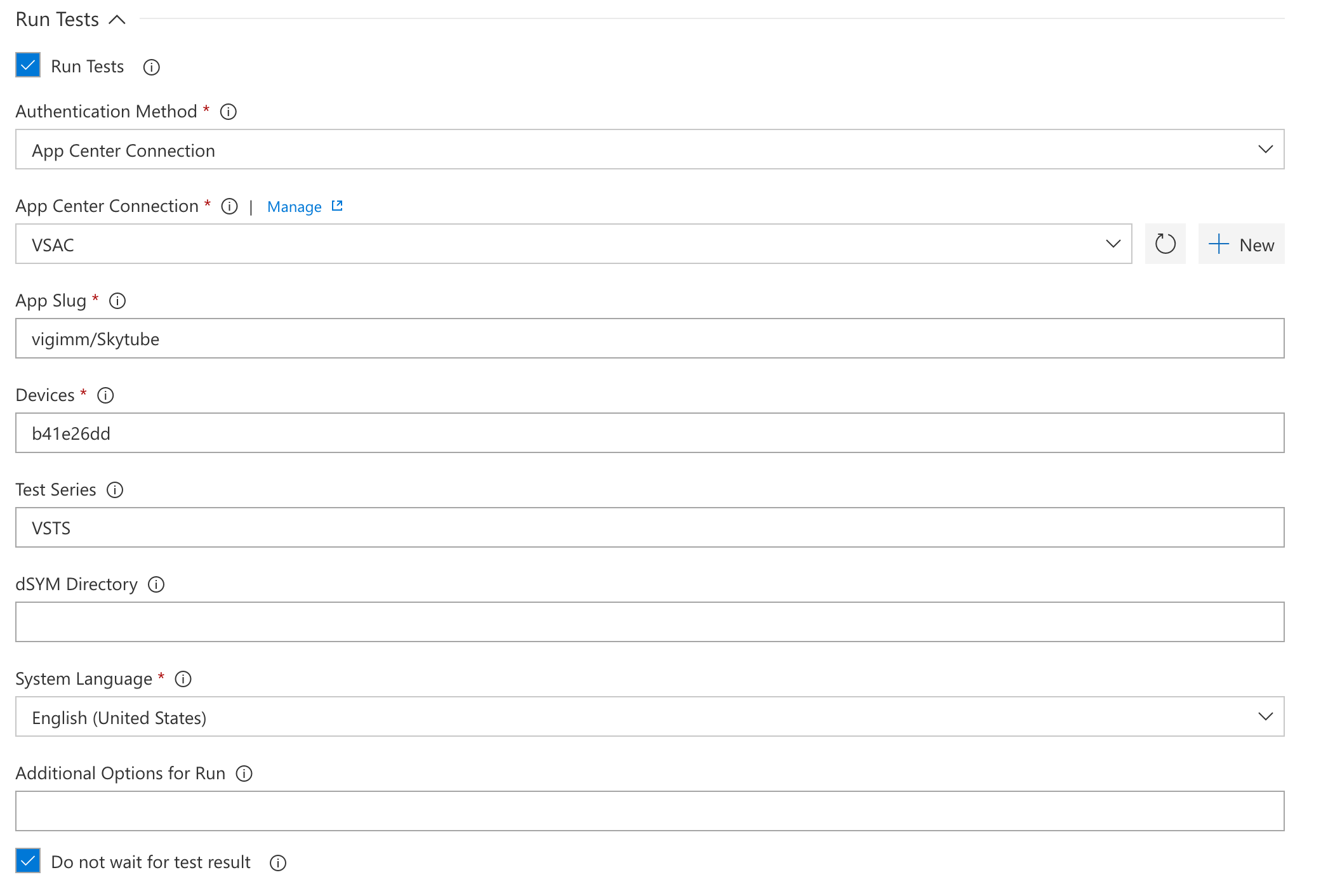
- Na stronie przesyłania parametrem jest
--appslug aplikacji. Wstaw to w polu Slug aplikacji. - Wybór urządzeń jest parametrem
--devices. Wstaw to do pola Urządzenia . - Seria testowa jest wolnym polem tekstowym — może to być wszystko.
--test-seriesJest to parametr . - Język systemowy to menu rozwijane. Jeśli pole Inne jest zaznaczone, zostanie wyświetlone pole Inne ustawienia regionalne, w którym można wprowadzić kod języka i kraju w następujący sposób:
en_US.
Zapisz konfigurację i wszystko jest gotowe do uruchomienia kompilacji i uruchomienia testu usługi App Center.
Xamarin.UITest
- Przed utworzeniem przebiegu testu wykonaj kroki opisane w sekcji Przed rozpoczęciem tego przewodnika.
- Przeczytaj, jak przygotować repozytorium Xamarin.Android do testowania usługi App Center, testowania Xamarin.UITest.
- Przeczytaj, jak przygotować repozytorium Xamarin.iOS na potrzeby testowania usługi App Center, testowania Xamarin.UITest.
Konfiguracja usługi Azure Pipelines dla platformy Xamarin.UITest
Zacznij od dodania zadania Test usługi App Center do definicji kompilacji zgodnie z opisem we wcześniejszej sekcji Ogólna konfiguracja usługi Azure Pipelines.

W sekcji Przygotowywanie testów upewnij się, że pole wyboru Przygotuj testy jest zaznaczone i że w obszarze Test Framework wybrano pozycję Test interfejsu użytkownika platformy Xamarin. Wstaw ścieżkę do katalogu kompilacji; w większości przypadków folder kompilacji to: <ProjectName>/bin/<configuration>.
Teraz możesz skonfigurować przebieg testu. Wszystkie potrzebne informacje można znaleźć, tworząc nowy test w obszarze Test w usłudze App Center. Postępuj zgodnie z instrukcjami w temacie Uruchamianie przebiegu testu. Pozostaw otwartą stronę przesyłania (ostatnią stronę w konfiguracji przebiegu testu), aby można było użyć tych informacji podczas konfigurowania zadania testowego usługi App Center.
appcenter test run uitest --app "username/appname" --devices 209ed689
--app-path pathToFile.apk --test-series "main" --locale "en_US"
--build-dir pathTUITestBuildDir
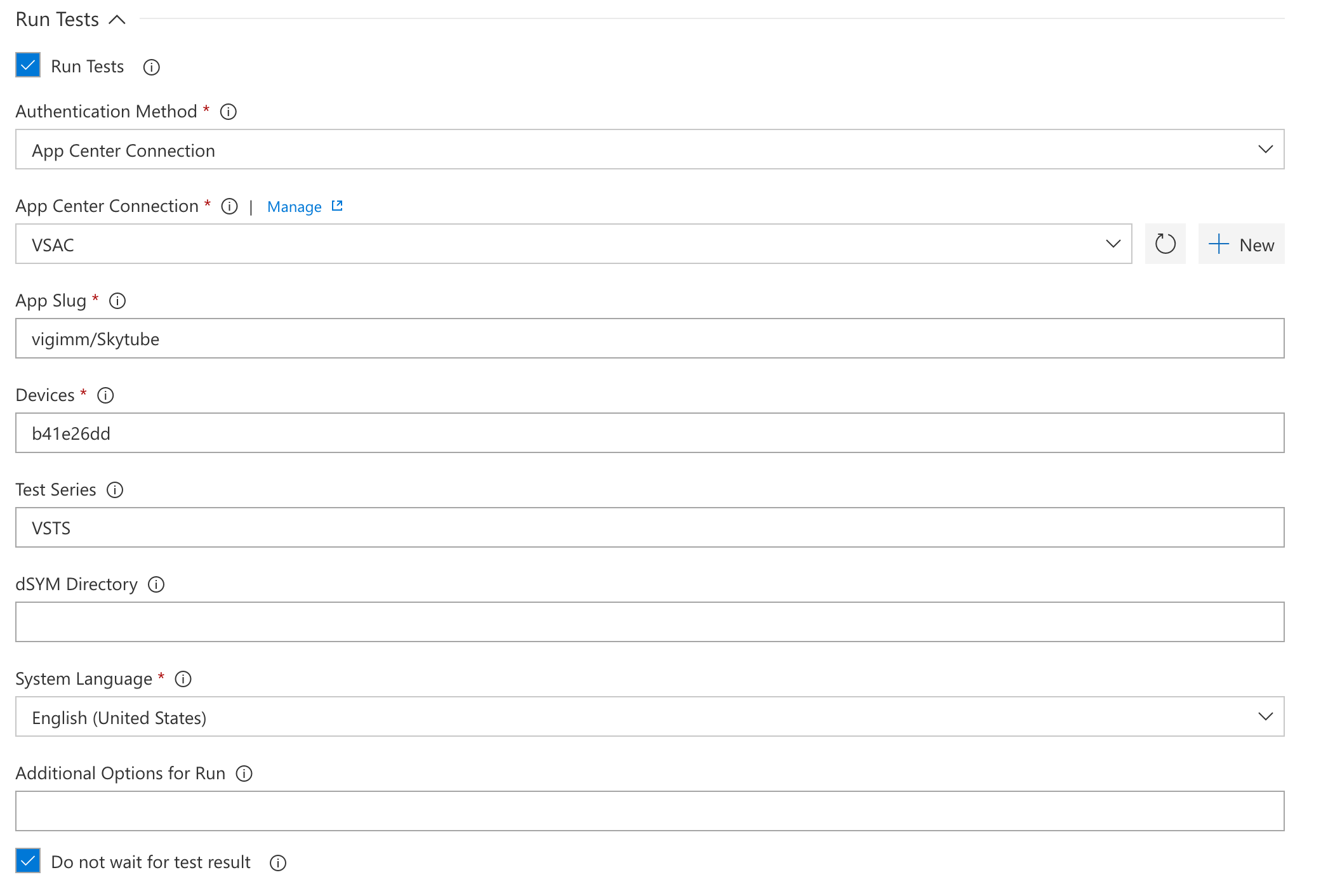
- Na stronie przesyłania parametrem jest
--appslug aplikacji. Wstaw to w polu Slug aplikacji. - Wybór urządzeń jest parametrem
--devices. Wstaw to do pola Urządzenia . - Seria testowa jest wolnym polem tekstowym — może to być wszystko.
--test-seriesJest to parametr . - Język systemowy to menu rozwijane. Jeśli pole Inne jest zaznaczone, zostanie wyświetlone pole Inne ustawienia regionalne, w którym można wprowadzić kod języka i kraju w następujący sposób:
en_US.
Zapisz konfigurację i wszystko jest gotowe do uruchomienia kompilacji i uruchomienia testu usługi App Center.
XCUITest
- Przed utworzeniem przebiegu testu wykonaj kroki opisane w sekcji Przed rozpoczęciem tego przewodnika.
- Przeczytaj, jak przygotować repozytorium do testowania usługi App Center, XCUITest.
Uwaga
W potoku przed zadaniem testowym usługi App Center będzie potrzebny krok zadania Xcode z akcją build-for-testing w celu skompilowania aplikacji modułu uruchamiającego testy wymaganej do testowania. W tym zadaniu w obszarze Argumenty w sekcji Zaawansowane określ pochodną ścieżkę danych, zazwyczaj przy użyciu polecenia -derivedDataPath DerivedData. Aplikacja będzie również potrzebna .ipa file . Możesz skompilować element .ipa file w tym samym zadaniu Xcode, zaznaczając Create app package opcję lub w osobnym kroku kompilacji Xcode build-for-testing lub w kroku skryptu powłoki Bash.
Konfiguracja usługi Azure Pipelines dla narzędzia XCUITest
Zacznij od dodania zadania Test usługi App Center do definicji kompilacji zgodnie z opisem we wcześniejszej sekcji Ogólna konfiguracja usługi Azure Pipelines.

W sekcji Przygotowywanie testów upewnij się, że pole wyboru Przygotuj testy zostało zaznaczone i że w obszarze Test Framework wybrano pozycję XCUITest. Wstaw ścieżkę do katalogu kompilacji z kroku Xcode build-for-testing . Zazwyczaj folder kompilacji to: DerivedData/Build/Products/Debug-iphoneos/.
Teraz możesz skonfigurować przebieg testu. Wszystkie potrzebne informacje można znaleźć, tworząc nowy test w obszarze Test w usłudze App Center. Postępuj zgodnie z instrukcjami w temacie Uruchamianie przebiegu testu. Pozostaw otwartą stronę przesyłania (ostatnią stronę w konfiguracji przebiegu testu), aby można było użyć tych informacji podczas konfigurowania zadania testowego usługi App Center.
appcenter test run xcuitest --app "username/appname" --devices 209ed689 --test-series "main" --locale "en_US" --build-dir pathToXCUItestBuildFolder
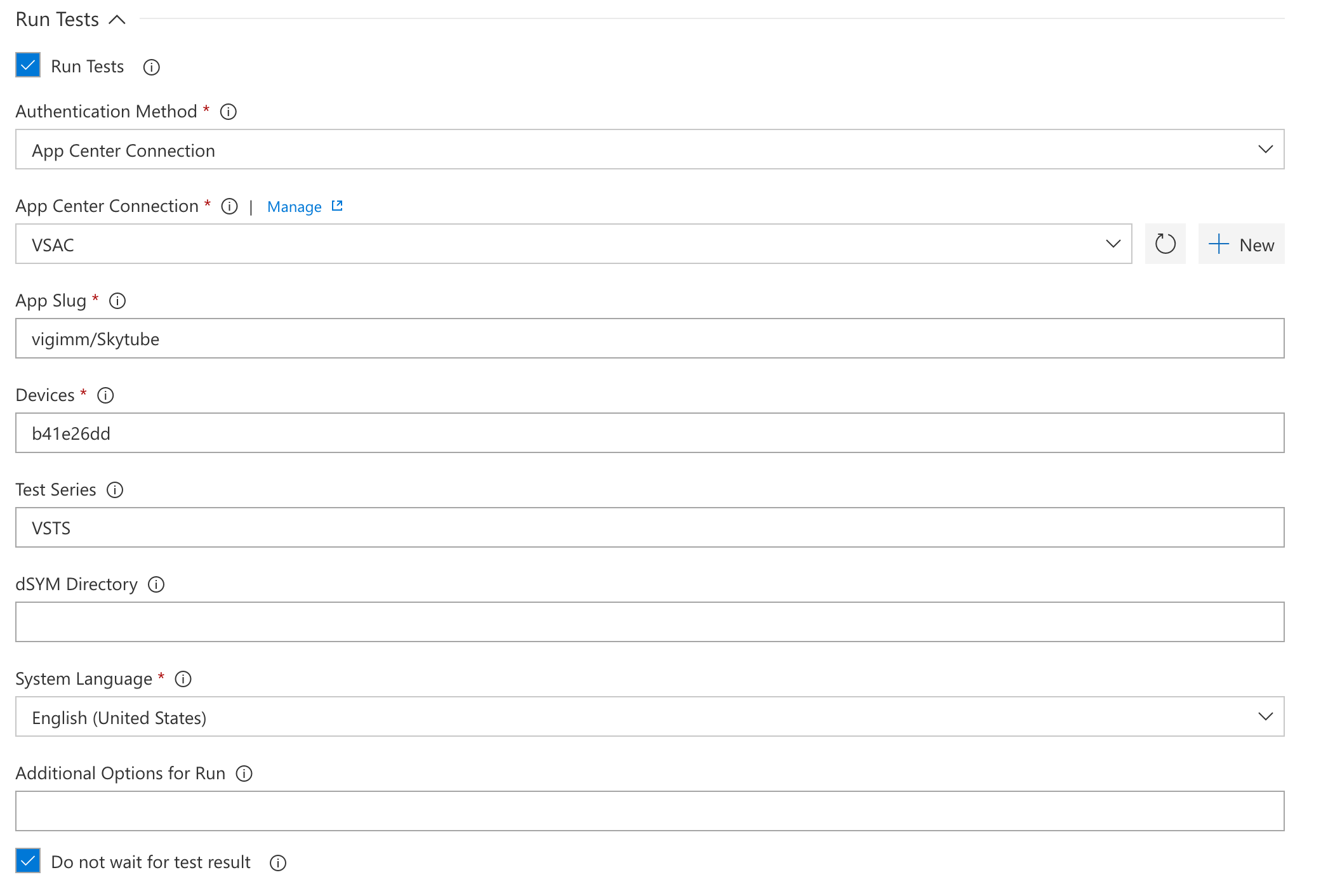
- Na stronie przesyłania parametrem jest
--appslug aplikacji. Wstaw to w polu Slug aplikacji. - Wybór urządzeń jest parametrem
--devices. Wstaw to do pola Urządzenia . - Seria testowa jest wolnym polem tekstowym — może to być wszystko.
--test-seriesJest to parametr . - Język systemowy to menu rozwijane. Jeśli pole Inne jest zaznaczone, zostanie wyświetlone pole Inne ustawienia regionalne, w którym można wprowadzić kod języka i kraju w następujący sposób:
en_US.
Zapisz konfigurację i wszystko jest gotowe do uruchomienia kompilacji i uruchomienia testu usługi App Center.